Word 2016是一款强大的文字处理软件,它不仅能够编辑文档、撰写文章,还具备创建各种复杂图形的功能,组织结构图是一种非常实用的功能,可以帮助用户清晰地展示组织架构、项目结构或者任务分配等信息,下面将详细介绍如何在Word 2016中制作组织结构图。
启动Word 2016并打开新文档
启动Microsoft Word 2016应用程序,如果桌面上有快捷方式,可以直接双击打开;如果没有,可以通过开始菜单找到并启动,启动后,点击“文件”菜单,选择“新建”,创建一个空白文档。
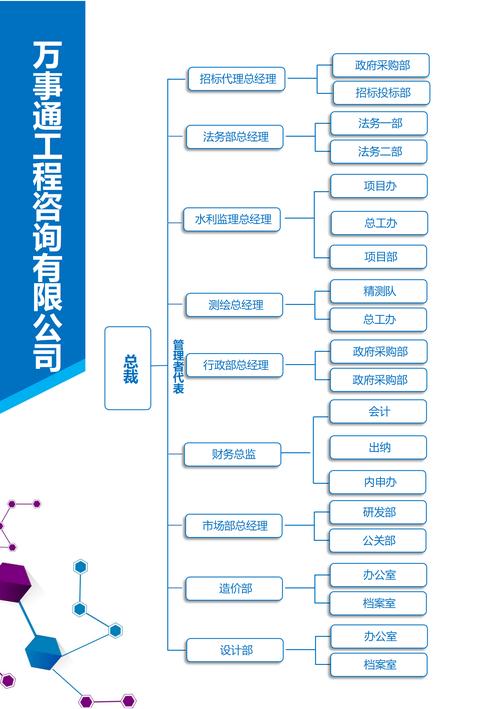
插入组织结构图
1、进入SmartArt图形界面:在Word 2016的顶部菜单栏中,点击“插入”选项卡,然后在工具栏中找到“插图”组,点击其中的“SmartArt”按钮,这将打开一个包含多种图形类型的对话框。
2、选择组织结构图模板:在弹出的“选择SmartArt图形”对话框中,左侧列表显示了各种图形类型,如流程、循环、层次结构等,对于组织结构图,我们需要选择“层次结构”中的某个模板。“组织结构图”模板是最直观的选择,选中该模板后,可以在右侧预览窗口中看到其样式。
3、确认并插入:选定合适的模板后,点击对话框底部的“确定”按钮,组织结构图将会被插入到当前文档的光标位置。
编辑组织结构图
1、添加形状:默认情况下,插入的组织结构图可能只包含几个基本的形状,要添加更多的形状,可以点击已有形状旁的小方块(表示附加点),然后从下拉菜单中选择“添加形状”,根据需要,可以选择添加助手、下属或其他关系的形状。
2、删除形状:如果发现某个形状不需要,只需选中该形状,然后按下键盘上的Delete键即可将其删除。
3、调整布局和方向:通过拖动形状或连接线,可以改变组织结构图的整体布局和各个部分的位置,还可以右键点击连接线,选择“更改形状的线条颜色”或“更改线条样式”来自定义连接线的外观。
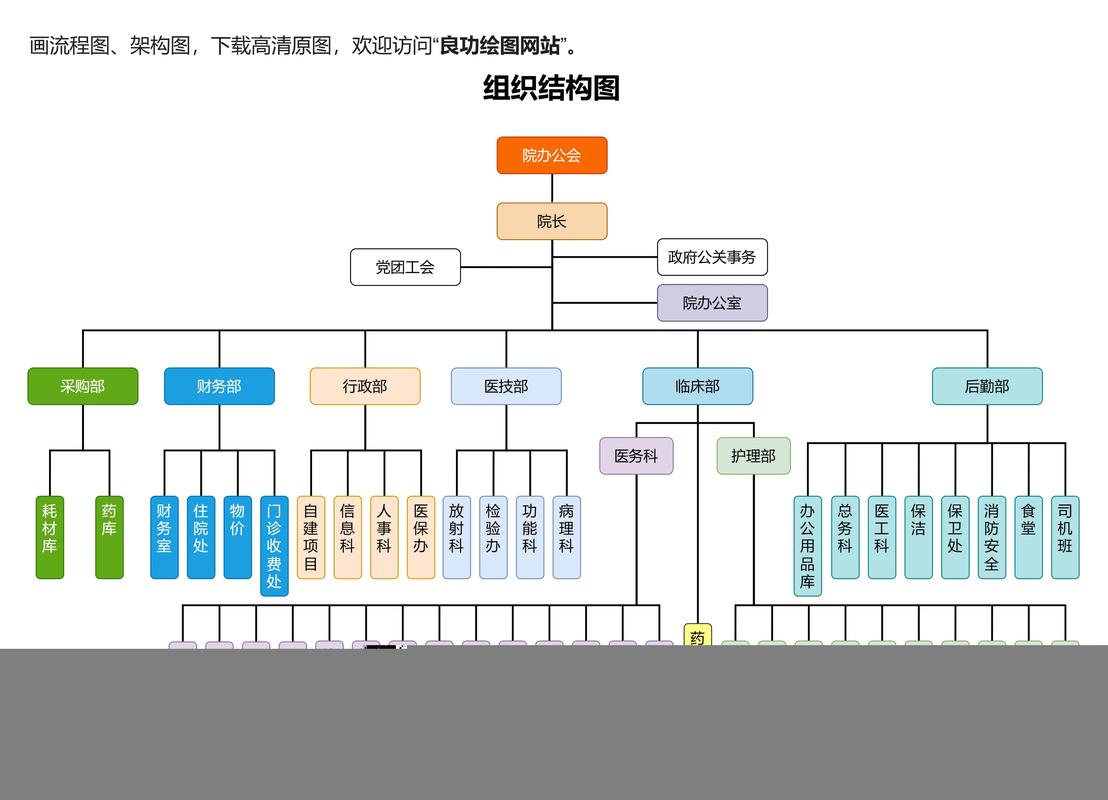
4、输入文本:单击组织结构图中的形状,即可开始输入相应的文本内容,可以在顶层形状中输入公司名称,在下属形状中输入部门名称或职位名称。
5、格式化文本:为了提高可读性和美观度,可以对文本进行格式化处理,选中文本后,可以使用Word 2016提供的字体、字号、颜色等工具进行修改,还可以设置文本对齐方式(左对齐、居中对齐等)以及段落间距等属性。
美化组织结构图
1、更改主题颜色:在“设计”选项卡中,可以找到“更改颜色”按钮,点击该按钮后,会弹出一个包含多种颜色方案的菜单供您选择,选择一个与您的文档风格相匹配的颜色方案,可以使组织结构图更加协调统一。
2、应用样式和效果:除了更改颜色外,还可以为组织结构图应用其他样式和效果,在“设计”选项卡中,可以使用“快速样式”功能为整个图表应用预定义的格式;或者使用“阴影”、“三维旋转”等效果为单个形状添加立体感。
3、添加背景图片或纹理:为了使组织结构图更加生动有趣,可以为其添加背景图片或纹理,在“页面布局”选项卡中,点击“页面背景”按钮旁边的小箭头,选择“图片填充”或“纹理填充”,然后选择合适的图片或纹理即可。
保存和导出组织结构图
完成组织结构图的设计和编辑后,记得及时保存您的工作成果,点击Word 2016顶部菜单栏中的“文件”菜单,选择“保存”或“另存为”,将文档保存到指定位置,如果您希望将组织结构图导出为图片格式以便在其他场合使用,可以先选中整个组织结构图,然后按下Ctrl+C复制到剪贴板;接着打开图像处理软件(如画图、Photoshop等),新建一个空白文档并粘贴刚才复制的内容;最后将该图片保存为PNG、JPEG等常用格式即可。
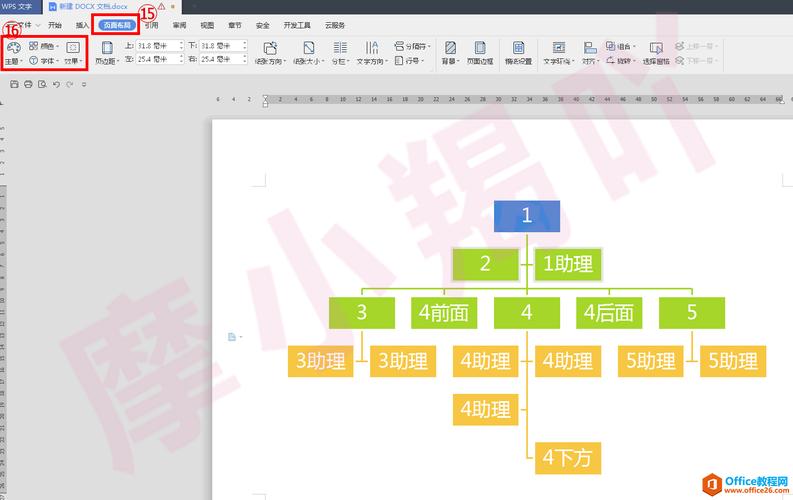
FAQs
Q1: 如何在Word 2016中快速更改组织结构图的所有文本格式?
A1: 在Word 2016中,您可以利用“样式”功能快速更改组织结构图的所有文本格式,首先选中整个组织结构图(包括所有形状和文本框),然后点击“开始”选项卡中的“样式”组右下角的小箭头打开“样式”窗格,您可以选择预设的样式或者自定义新的样式来统一设置文本的字体、字号、颜色等属性,一旦应用了新的样式,所有选中的文本都会立即更新以反映这些更改。
Q2: Word 2016中的组织结构图能否与其他Office应用(如Excel、PowerPoint)共享数据?
A2: 是的,Word 2016中的组织结构图可以与其他Office应用(如Excel、PowerPoint)进行数据共享,一种常见的方法是先将组织结构图导出为图片或PDF格式,然后在目标应用中插入该图片或PDF文件作为对象链接或嵌入,另一种更高级的方法是使用Office组件之间的数据交互功能,比如通过VBA脚本或宏来实现数据的自动传输和同步更新,不过这需要一定的编程知识和技能才能实现。
以上就是关于“word2016组织结构图怎么做”的问题,朋友们可以点击主页了解更多内容,希望可以够帮助大家!
内容摘自:https://news.huochengrm.cn/cydz/20380.html
